教你win10升级win11系统教程
- 分类:Win11 教程 回答于: 2021年11月20日 14:36:05
目前我们是可以通过最新版win10升级渠道来更新安装win11系统使用的,不过很多人不知道win10如何升级成win11系统,下面小编就给大家演示下具体的win10升级win11系统教程.
温馨提示:
小白一键重装系统软件已经支持win10一键升级windows11系统了,希望可以为你提供帮助。
1.首先想要升级win11的话,你的硬件要符合要求,其实这个要求并不高,相信绝大多数电脑都是可行的,因为双核64位处理器,4GB+64GB。存储器方面,支持DirectX12和WDDM2.0显卡就行了,另外要注意的是,硬件支持TPM2.0才行,这其实在近两、三年前就有。
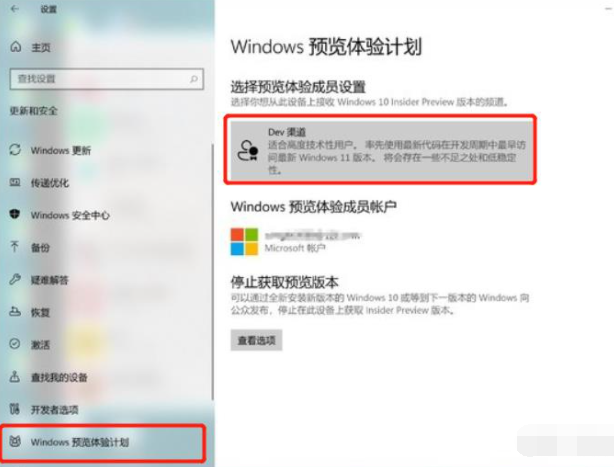
2.如果您的计算机符合这些条件,再看看原来的Windows10是否是最新的21H2版本,如果没有,则首先升级到最新的版本。如果它是最新版,请在windows10的预览体验计划中选择“Dev”频道,这里将要求绑定相关的微软帐号,按照提示一步一步来完成,然后点击查看更新,将推出windows11更新。接下来是等待下载安装更新,根据您的网络速度,通常1小时左右就可以搞定更新,中间还会重新启动几次电脑,不要紧张,台式机最好不要断电,以免出现未知错误。
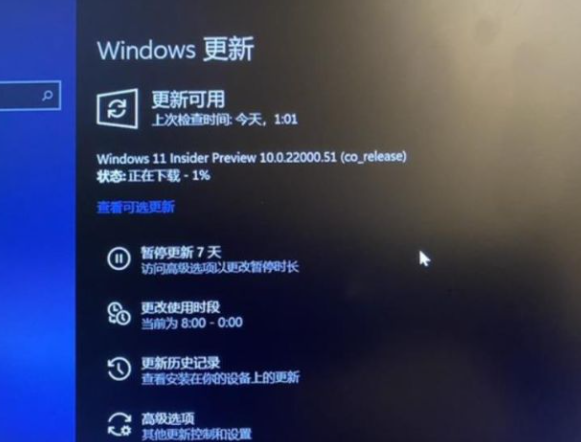
3.当你回到电脑桌面上时,你会觉得,真的是改变了系统,变成了MacOS那种小清新风格,开始菜单,任务栏,文件夹图标,动画等等。这样升级,你安装在win10系统中的软件是没有问题的,完全可以使用,并且驱动不会有任何问题,可以直接使用,桌面上所有的图标仍然存在。
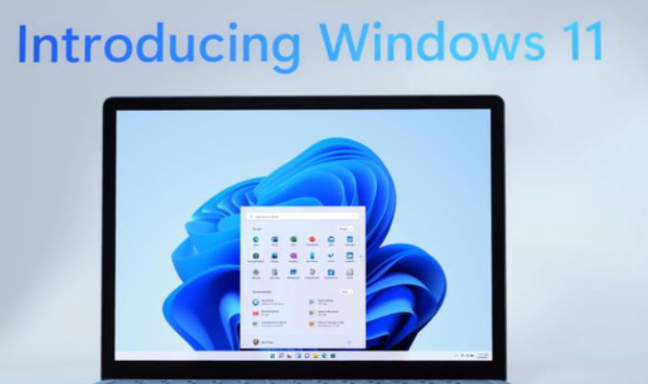
以上就是教你win10升级win11系统教程,希望能帮助到大家。
 有用
26
有用
26


 小白系统
小白系统


 1000
1000 1000
1000 1000
1000 1000
1000 1000
1000 1000
1000 1000
1000 1000
1000 1000
1000 0
0猜您喜欢
- 笔记本重装系统win11教程2022/06/05
- 教你电脑硬件如何开启TPM2.0..2021/08/13
- win11 浏览器工具栏如何打开..2021/09/25
- win11专业版怎么激活的步骤教程..2021/10/13
- win11重启没有wifi选项怎么办..2022/06/28
- win11的关机界面快捷键是什么..2022/11/29
相关推荐
- win11怎么更新驱动2022/10/06
- win11系统怎么打开命令提示符..2021/11/15
- 电脑无法更新win11怎么升级体验..2021/12/07
- win11 任务栏管理器调出方法..2022/09/15
- 联想win11怎么分区硬盘方法介绍..2022/07/14
- 如何重装系统win11最简单_小白教程..2021/11/21

















